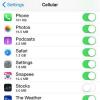Quando seu iPhone não salva mais fotos, o problema pode ser algo tão simples como um problema de memória ou tão complexo como corrupção de dados. Independentemente da causa, existem algumas coisas que você pode fazer para restaurar as funções de salvamento de fotos. Liberar memória e redefinir o iPhone são as soluções mais rápidas de resolver, mas pode ser necessário apagar o conteúdo e as configurações do iPhone se as correções simples não funcionarem.
Liberando memória
Com portal de estatísticas online Statista relatando cerca de 1,4 milhão de aplicativos disponíveis na Apple App Store em maio de 2015, há uma boa chance de você ter tentado alguns aplicativos que não fizeram exatamente o que você queria ou que você não usa mais. Exclua aplicativos não utilizados para liberar recursos do iPhone.
Vídeo do dia
Passo 1
Toque e segure qualquer ícone no iPhone. Todos os ícones começam a tremer após dois segundos.
Passo 2

Crédito da imagem: Imagem cortesia da Apple
aperte o X no canto superior esquerdo de qualquer aplicativo que você deseja remover.
etapa 3
Tocar Excluir na tela de confirmação para remover o aplicativo do seu iPhone. Repita o processo para todos os aplicativos que você não precisa no telefone. aperte o Casa botão para parar a agitação.
Gorjeta
Considere o armazenamento em nuvem, como iCloud, Google+, DropBox ou armazenamento semelhante fora do dispositivo para conteúdo como músicas, podcasts, fotos e vídeos. A memória salva dá mais espaço para tirar e salvar fotos, que podem ser salvas em uma plataforma de armazenamento em nuvem e apagadas do seu telefone.
Reinicialização suave
Quando a remoção de aplicativos e conteúdo não resolver seu problema, tente uma reinicialização suave para limpar e recarregar o software do seu iPhone.
-
Pressione e segure o Dormir / acordar botão
no canto superior direito do telefone e, ao mesmo tempo, pressione e segure o Casa botão. na parte inferior central do telefone. Segure ambos por cerca de cinco segundos até que a tela fique escura e, em seguida, solte os dois botões.
O logotipo da Apple é exibido e seu telefone retorna à tela inicial.
Verifique a capacidade de salvar fotos do iPhone. Se ainda não foi restaurado, prossiga para a etapa de apagar todo o conteúdo.
Apague todo o conteúdo e configurações
Aviso
Esta etapa apaga o conteúdo existente, como fotos, músicas, vídeos e podcasts armazenados no seu iPhone. Faça backup do seu iPhone antes de seguir este passo.
Passo 1
Selecione Definições na tela inicial, toque em Em gerale deslize para a parte inferior da tela. Tocar Redefinir.
Passo 2

Crédito da imagem: Imagem cortesia da Apple
Selecione Apague todo o conteúdo e configurações e então Apagar iPhone. Assim que o apagamento for concluído, seu iPhone retornará às configurações padrão de fábrica. Agora você deve ser capaz de tirar e armazenar fotos em seu telefone.
Gorjeta
Restaure o conteúdo desejado para o seu iPhone a partir dos backups depois que o salvamento da foto estiver funcionando.